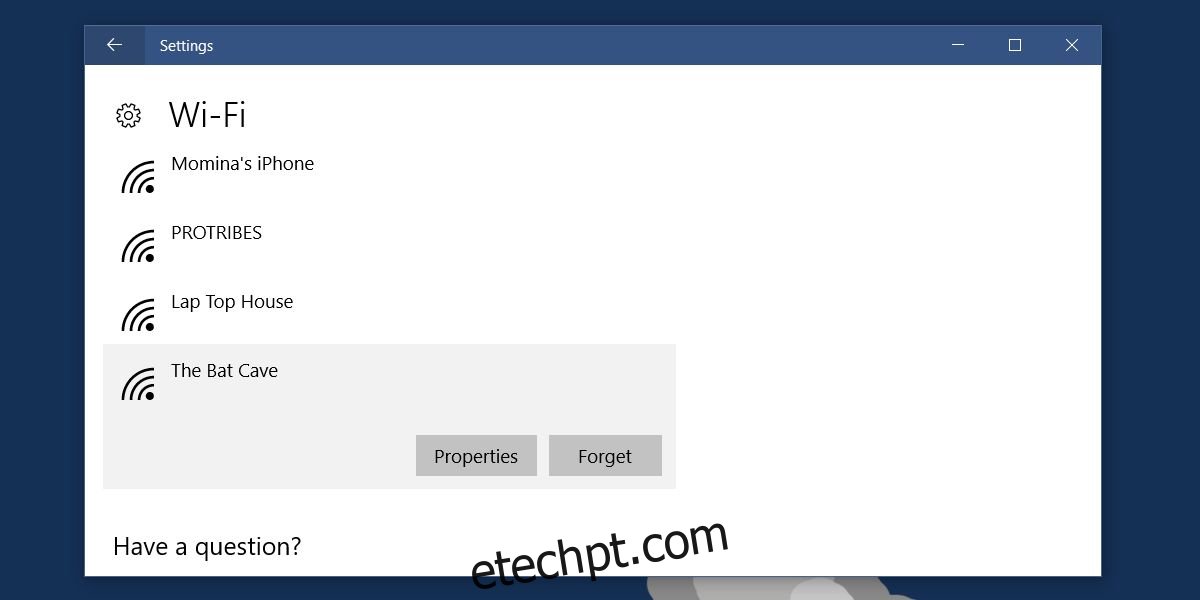O Windows permite definir uma rede como pública ou privada. Uma rede pública é menos segura. Se você informar ao Windows que a rede à qual você acabou de se conectar é pública, ele desativará o compartilhamento de arquivos para essa rede. É uma maneira básica de manter os usuários seguros. O Windows lembrará uma rede que você identificou como pública. Na próxima vez que você se conectar à mesma rede, o Windows não perguntará se ela é privada ou pública. Dito isso, não é muito difícil definir uma rede como pública ou privada no Windows 10.
Definir uma rede como pública ou privada – aplicativo de configurações
Abra o aplicativo Configurações e vá para o grupo de configurações Rede e Internet. Se você quiser alterar o status da rede WiFi, vá para a guia WiFi. Se você deseja alterar o status da rede Ethernet, vá para a guia Ehternet.
Vamos abordar a guia WiFi. Na guia WiFi, clique em ‘Gerenciar redes conhecidas’. Na próxima tela, clique na rede que deseja definir como privada ou pública. Clique em ‘Propriedades’.
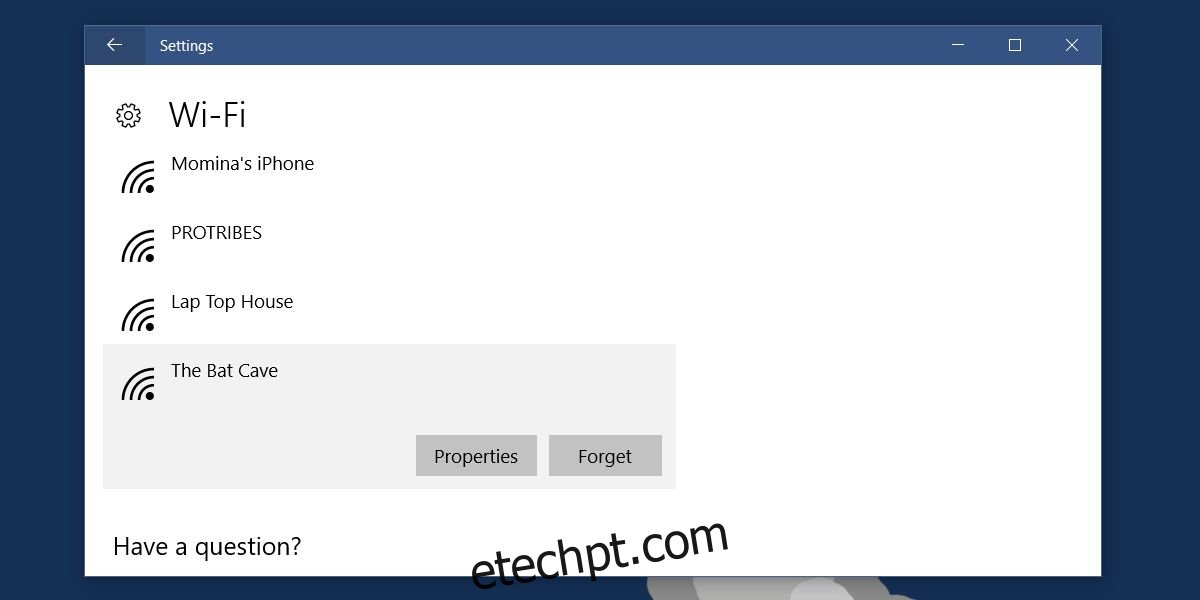
Para definir a rede como privada, ative a opção ‘Tornar este PC detectável’. Para definir a rede como pública, desative esta opção.
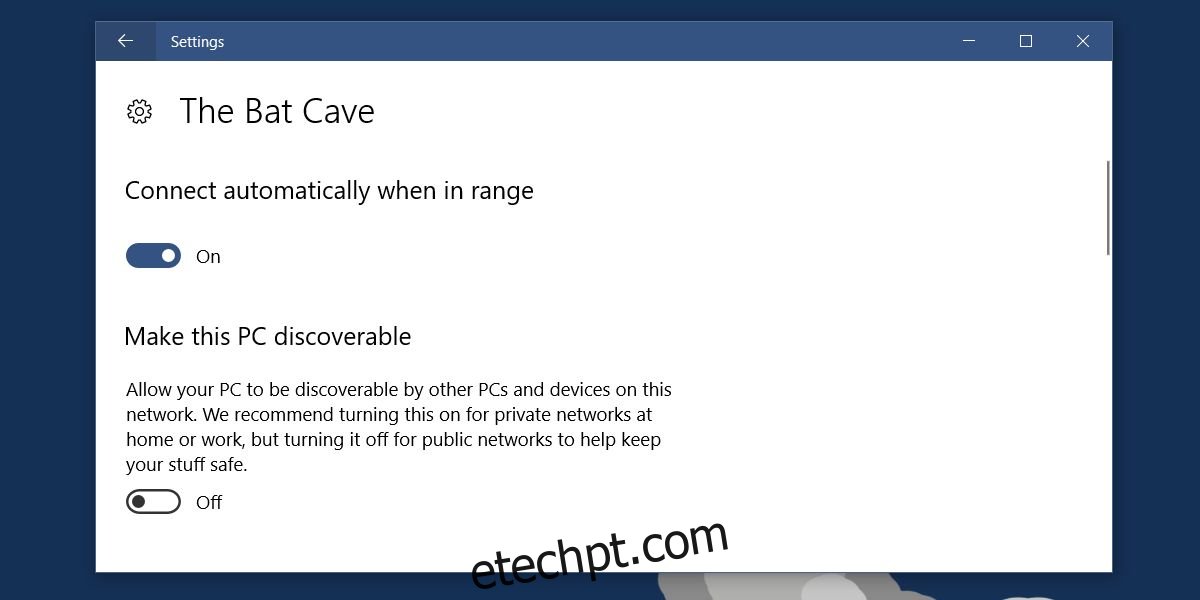
Definir uma rede como pública ou privada – Registro do Windows
Você sempre deve usar o aplicativo Configurações para definir uma rede como pública ou privada. Se não funcionar, você pode alterar o status da rede no Registro do Windows como uma opção secundária. Você precisará de direitos administrativos para fazer isso.
Abra o Registro do Windows e navegue até o seguinte local.
HKEY_LOCAL_MACHINESOFTWAREMicrosoftWindows NTCurrentVersionNetworkListProfiles
Aqui, você verá um monte de teclas com nomes alfanuméricos que não fazem muito sentido. Abra cada um e procure o valor ProfileName. A pasta que tem um valor ProfileName com o nome da sua rede como seu valor é a chave que pertence à sua rede.
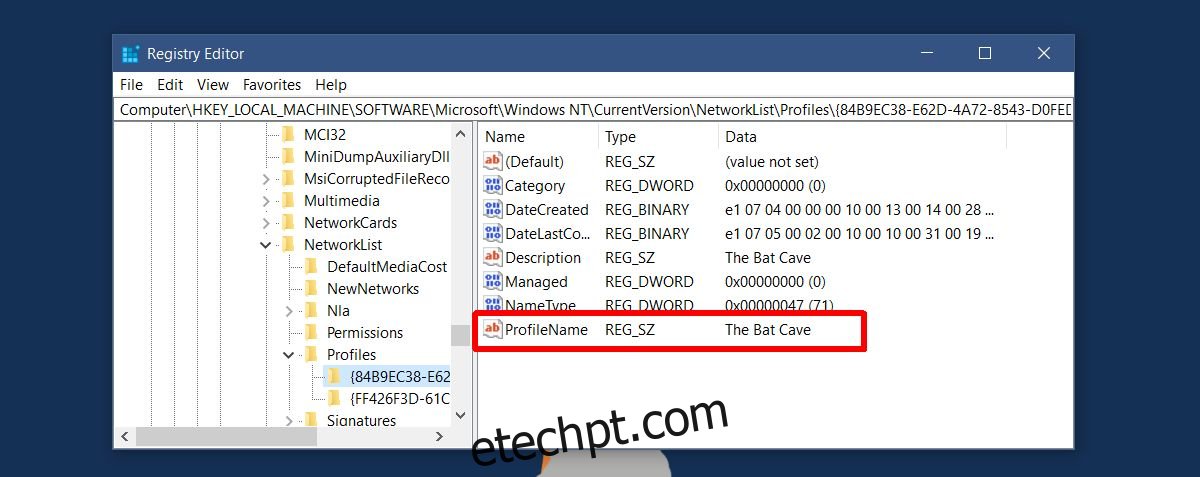
Clique duas vezes no valor DWORD da categoria e defina seu valor como 1 para tornar a rede privada. Defina seu valor como 0 para torná-lo público.
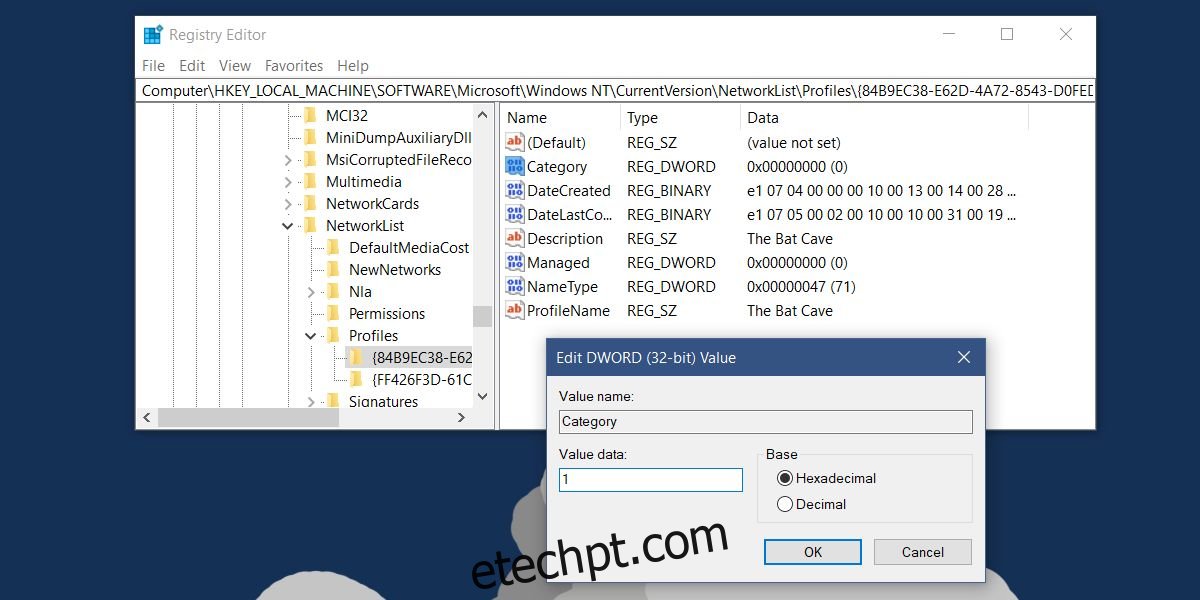
Não é muito difícil definir uma rede como pública ou privada. O problema é que a opção está mal rotulada e oculta. Os usuários podem ou não perceber que tornar o PC detectável definirá a rede como privada. Quando você se conecta a uma rede pela primeira vez, o Windows 10 pergunta se você deseja defini-la como pública ou privada. Ele não pergunta se você deseja que o PC seja detectável ou não. Isso não seria um problema se tivéssemos apenas o aplicativo Painel de Controle como as versões anteriores do Windows.